Page 1
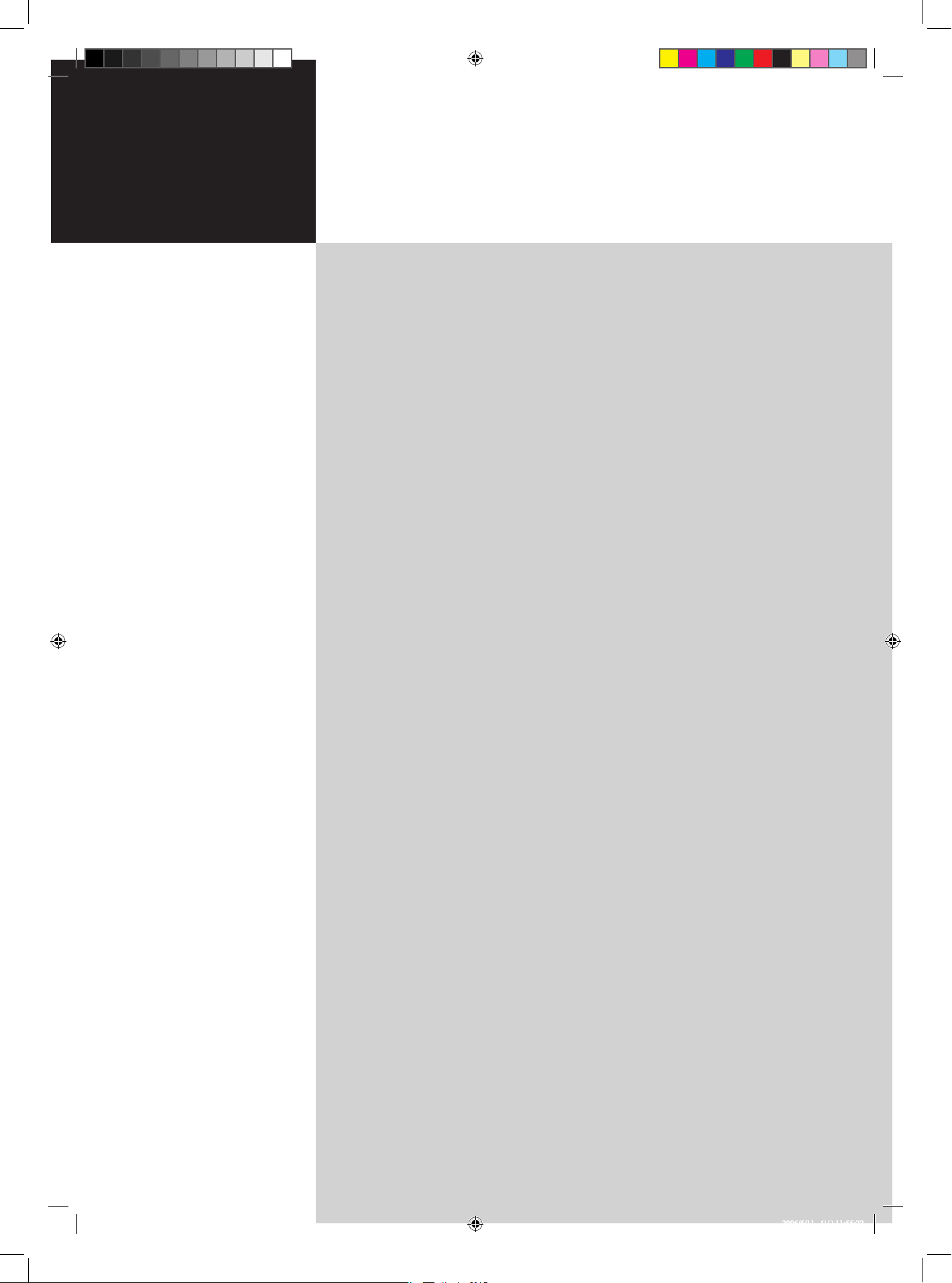
Inhoud
Belangrijke veiligheidsinstructies 3
Instructies met betrekking tot afvalverwijdering 4
Verklaring van conformiteit 4
Beginnen bij het begin 5
Basisfuncties en voordelen van uw Acer LCD TV 5
Controlelijst verpakking 5
Overzicht van uw LCD TV 6
Vooraanzicht paneel 6
Achteraanzicht paneel 7
Afstandsbediening 8
Algemene toetsen 8
Teletekst 9
Basisaansluitingen 10
De voedingskabel aansluiten 10
De afstandsbediening instellen 10
Genieten van analoge tv 11
Een antenne/kabel aansluiten 11
Tv kijken voor de eerste keer 11
Externe audio-/video-apparaten aansluiten 14
Een DVD, VCR, STB of audio/video-apparaat aansluiten 14
Een camera, camcorder, videospelconsole of hoofdtelefoon aansluiten 15
Een pc of notebook aansluiten 15
De invoerbron selecteren 15
OSD-navigatie 16
Door het OSD navigeren met de afstandsbediening 16
De OSD-instellingen aanpassen 17
Empowering Technology 18
De Empowering-stand instellen 18
Standaardinstelling in verschillende Empowering-standen 19
Geavanceerde functies 20
PIP/PBP 20
Geluidseffecten 21
Scan opnieuw naar kanalen 22
Modus Breedbeeldweergave 23
Afmetingen 24
AT2010/AT2011 24
Bijlage-Bronopties 25
PIP/PBP 25
Problemen oplossen 26
Productspecificaties 27
AT2010/AT2011
gebruikershandleiding
Acer LCD TV
7.in.1.User.Guide.Dutch.01.16.in1 1 2006/5/11 �� 11:55:22
Page 2
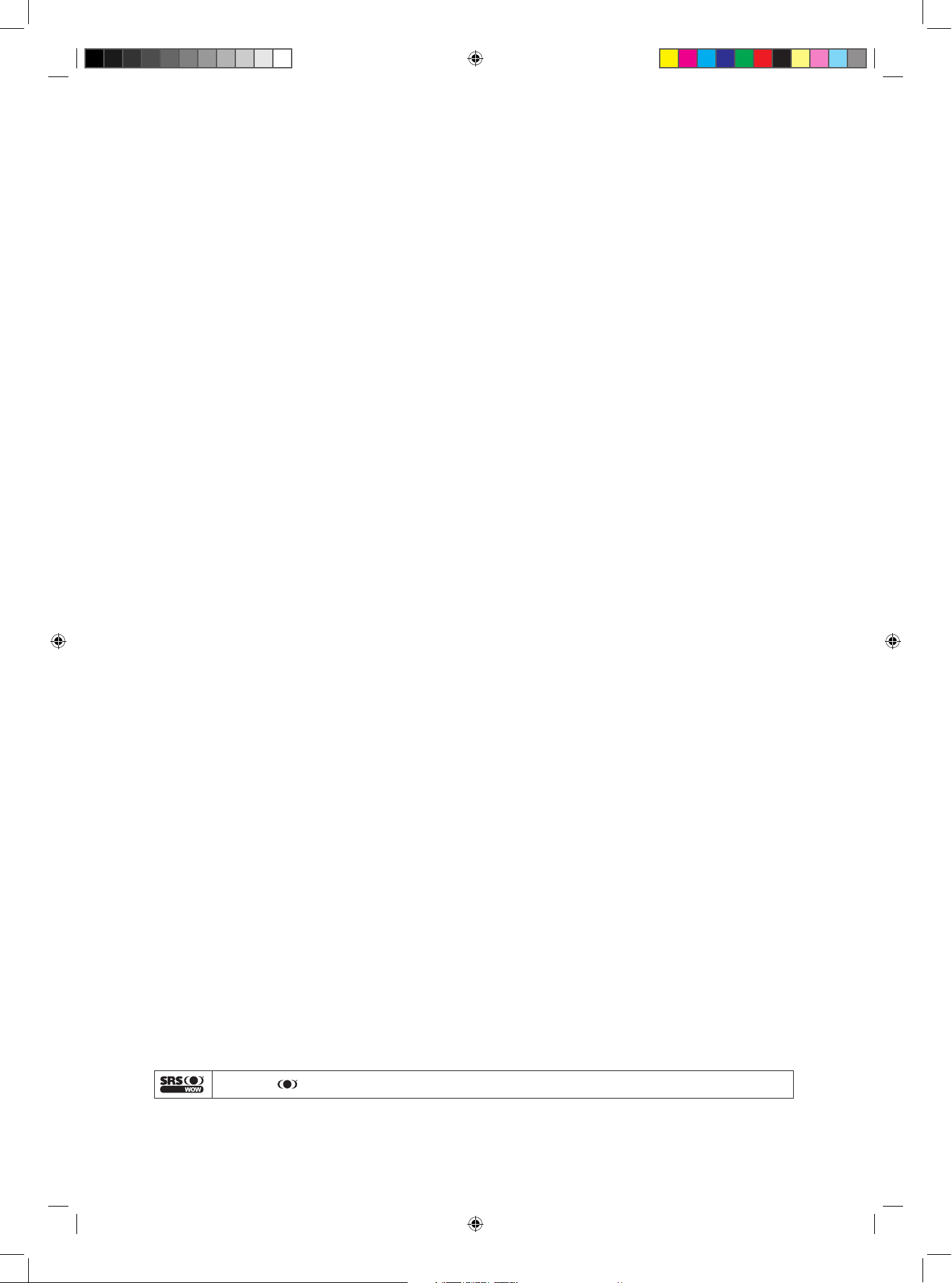
Copyright © 2006. Acer Incorporated.
Alle rechten voorbehouden.
Acer LCD TV Gebruikershandleiding
Originele uitgave: 05 / 2006
Wijzigingen kunnen periodiek worden aangebracht aan de informatie in deze publicatie zonder enige verplichting
enige personen op de hoogte te brengen van dergelijke revisies of wijzigingen. Dergelijke wijzigingen zullen in de
nieuwe uitgaven van deze handleiding of in extra documenten en publicaties worden geïntegreerd. Deze onderneming
aanvaardt geen verantwoordelijkheden of garanties, hetzij uitdrukkelijk of impliciet, met betrekking tot de inhoud van
dit document en verwerpt specifiek elke impliciete garantie op de verkoopbaarheid of geschiktheid voor een bepaald
doel.
Noteer het modelnummer, het serienummer, de aankoopdatum en de plaats van aankoop in de onderstaande
ruimte. Het serienummer en het modelnummer zijn aangegeven op het label dat op uw apparaat is aangebracht. Alle
correspondentie met betrekking tot uw toestel moet het serienummer, het modelnummer en de aankoopinformatie
bevatten.
Geen enkel deel van deze publicatie mag worden gereproduceerd, opgeslagen in een retrievalsysteem of verzonden
in enige vorm of door enig middel, hetzij elektronisch, mechanisch, door fotokopie, opnemen of anderszins, zonder de
voorafgaande schriftelijke toestemming van Acer Incorporated.
Modelnummer: ___________________________________
Serienummer: ____________________________________
Aankoopdatum: __________________________________
Plaats van aankoop: _______________________________
Acer en het Acer-log zijn geregistreerde handelsmerken van Acer Inc. Productnamen of merknamen van andere
bedrijven die in dit document worden gebruikt, zijn uitsluitend voor identificatiedoeleinden en zijn eigendom van hun
respectieve ondernemingen.
WOW en SRS & zijn handelsmerken van SRS Labs, Inc. De WOW-technologie is geïntegreerd onder licentie van SRS Labs, Inc.
7.in.1.User.Guide.Dutch.01.16.in2 2 2006/5/11 �� 11:55:22
Page 3
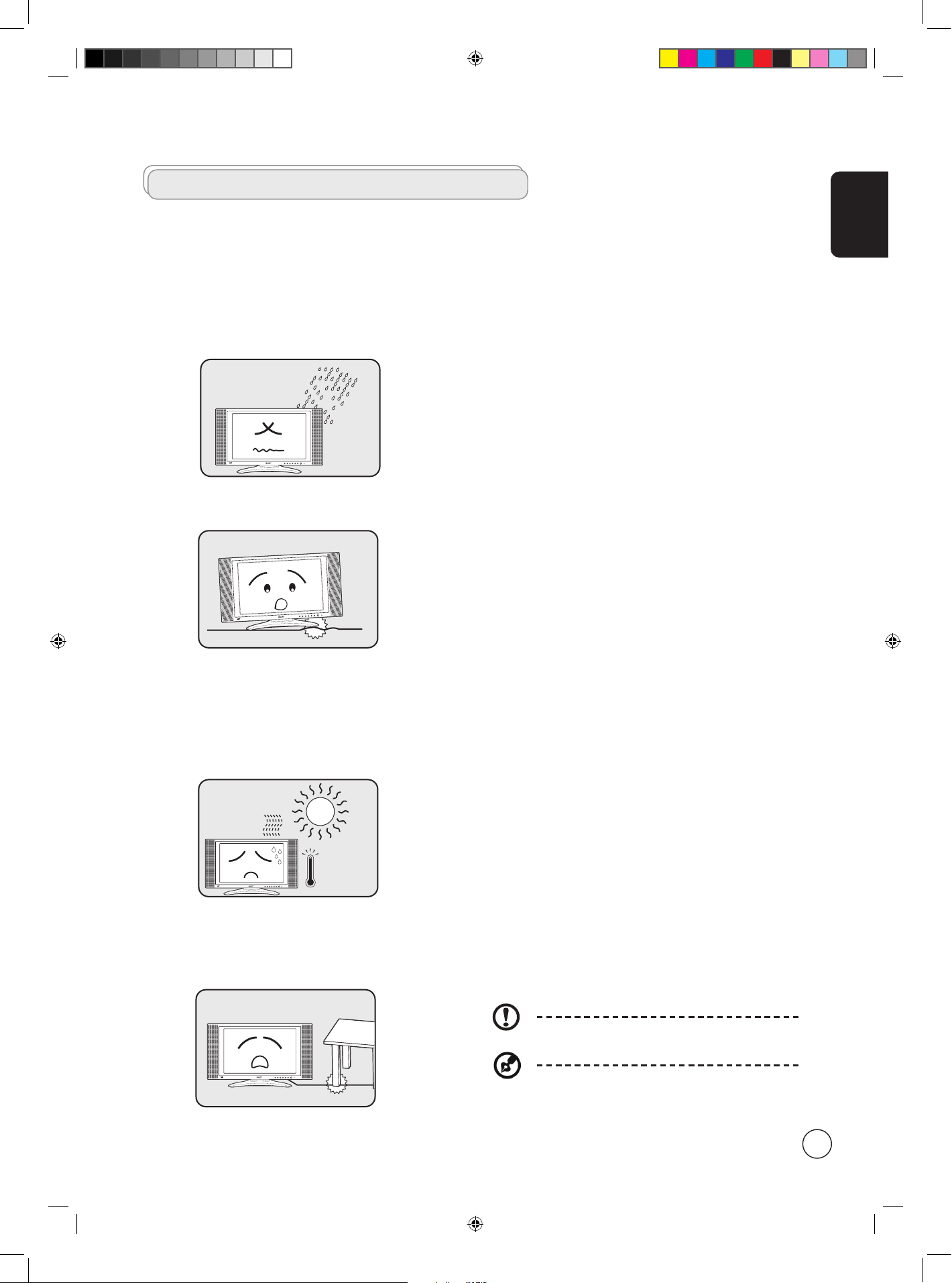
Nederlands
3
Belangrijke veiligheidsinstructies
Lees deze instructies aandachtig. Bewaar ze op een veilige plaats
zodat u ze later opnieuw kunt raadplegen.
1 Volg alle waarschuwingen en instructies op die op het product
zijn gemarkeerd.
2 Trek de stekker van dit product uit het stopcontact voordat u
het schoonmaakt. Gebruik geen vloeibare reinigingsmiddelen
of spuitbussen. Gebruik een vochtige doek om het product te
reinigen.
3 Gebruik dit product niet in de buurt van water.
4 Zet dit product niet op een onstabiel wagentje of op een
wankele voet of tafel. Het product kan vallen en ernstige schade
oplopen.
5 De sleuven en openingen zijn voorzien voor de ventilatie.
Om een betrouwbare werking van het product te garanderen en
het tegen oververhitting te beschermen, mogen deze openingen
niet worden geblokkeerd of
afgedekt. De openingen mogen nooit worden geblokkeerd door
het product op een bed, sofa, tapijt of een ander gelijkaardig
oppervlak te zetten. Dit product mag nooit bij of boven een
radiator of een verwarmingsapparaat worden geplaatst of in
een installatie worden ingebouwd, tenzij voldoende ventilatie is
voorzien.
6 Dit product moet worden gebruikt met het type stroom dat
op het markeerlabel is aangegeven. Als u niet zeker bent van
het beschikbare stroomtype, moet u contact opnemen met uw
leverancier of uw lokale elektriciteits-maatschappij.
7 Zorg ervoor dat er niets op de voedingskabel staat. Plaats het
product niet op een plaats waar men op de kabel kan trappen.
8 Als u een verlengkabel gebruikt met dit product, moet u ervoor
zorgen dat het totale ampèrevermogen van de apparatuur
die op de verlengkabel is aangesloten, het ampèrevermogen
van de verlengkabel niet overschrijdt. Zorg er ook voor dat het
totale vermogen van alle producten die op het stopcontact zijn
aangesloten, het vermogen van de zekering niet overschrijdt.
9 Duw nooit objecten in dit product door de sleuven van de
behuizing aangezien deze objecten gevaarlijke voltagepunten
kunnen raken of een kortsluiting kunnen veroorzaken in de
onderdelen. Dit kan vuur of elektrische schokken veroorzaken.
Zorg ervoor dat u nooit vloeistof op het product morst.
10 Probeer niet zelf het product te repareren, aangezien het openen
of verwijderen van de deksels u kan blootstellen aan gevaarlijke
spanningspieken of andere risico’s. Laat alle onderhoud en
reparaties over aan bekwame vakmensen.
11 In de volgende omstandigheden moet u dit product loskoppelen
van het stopcontact en contact opnemen met bevoegd
onderhoudspersoneel:
a. Wanneer de voedingskabel of stekker beschadigd of gerafeld
is.
b. Als er vloeistof in het product is gemorst.
c. Als het product aan regen of water werd blootgesteld.
d. Als het product niet normaal werkt wanneer de
gebruiksaanwijzingen worden gevolgd. Pas alleen de
bedieningselementen aan die door de gebruiksaanwijzingen
zijn beschreven. Onjuiste aanpassingen aan andere
bedieningselementen kunnen schade veroorzaken. In dat
geval is het mogelijk dat een bevoegde technicus uitgebreide
werkzaamheden moet uitvoeren aan het apparaat om het
product te herstellen naar de normale toestand.
e. Als het product is gevallen of als de behuizing beschadigd is.
f. Als het product een opvallende verandering in prestaties
vertoont, wat erop wijst dat reparatie of onderhoud nodig is.
12 Gebruik alleen het juiste type voedingskabel voor dit product
(meegeleverd in de doos met accessoires). Trek de voedingskabel
altijd uit het stopcontact voordat u dit apparaat onderhoudt of
demonteert.
13. Zorg ervoor dat u het wisselstroomstopcontact, de powerstrip
of de wandcontactdoos niet overbelast. De algemene
systeembelasting mag niet meer dan 80% van het vermogen
van het circuit bedragen. Als u powerstrips gebruikt, mag de
belasting niet hoger zijn dan 80% van het invoervermogen van
de powerstrip.
14 Sommige producten zijn uitgerust met een driedraads geaarde
elektrische stekker die een derde pool heeft voor de aarding.
Deze stekker past alleen in een geaard elektrisch stopcontact. Dit
is een veiligheidsfunctie. Controleer of de wisselstroomuitgang
correct is geaard. Probeer deze veiligheidsfunctie van de geaarde
stekker niet te omzeilen door de stekker in een niet-geaard
stopcontact te stoppen. Als u de stekker niet in het stopcontact
kunt stoppen, moet u contact opnemen met uw elektricien om
het verouderde stopcontact te vervangen.
INPUT - VOLUME + - CHANNEL + MENU POWER
I
N
P
U
T
-
V
O
L
U
M
E
+
-
C
H
A
N
N
E
L
+
M
E
N
U
P
O
W
E
R
INPUT - VOLUME + - CHANNEL + MENU POWER
INPUT - VOLUME + - CHANNEL + MENU POWER
De aardingspool biedt ook een goede immuniteit tegen onverwachte
ruis die de prestaties van dit product kunnen beïnvloeden en die door
nabijgelegen elektrische apparaten kan worden veroorzaakt.
De pool voor de aarding is een belangrijke veiligheidsfunctie. U kunt
een elektrische schok krijgen van een systeem dat niet correct is
geaard.
7.in.1.User.Guide.Dutch.01.16.in3 3 2006/5/11 �� 11:55:27
Page 4
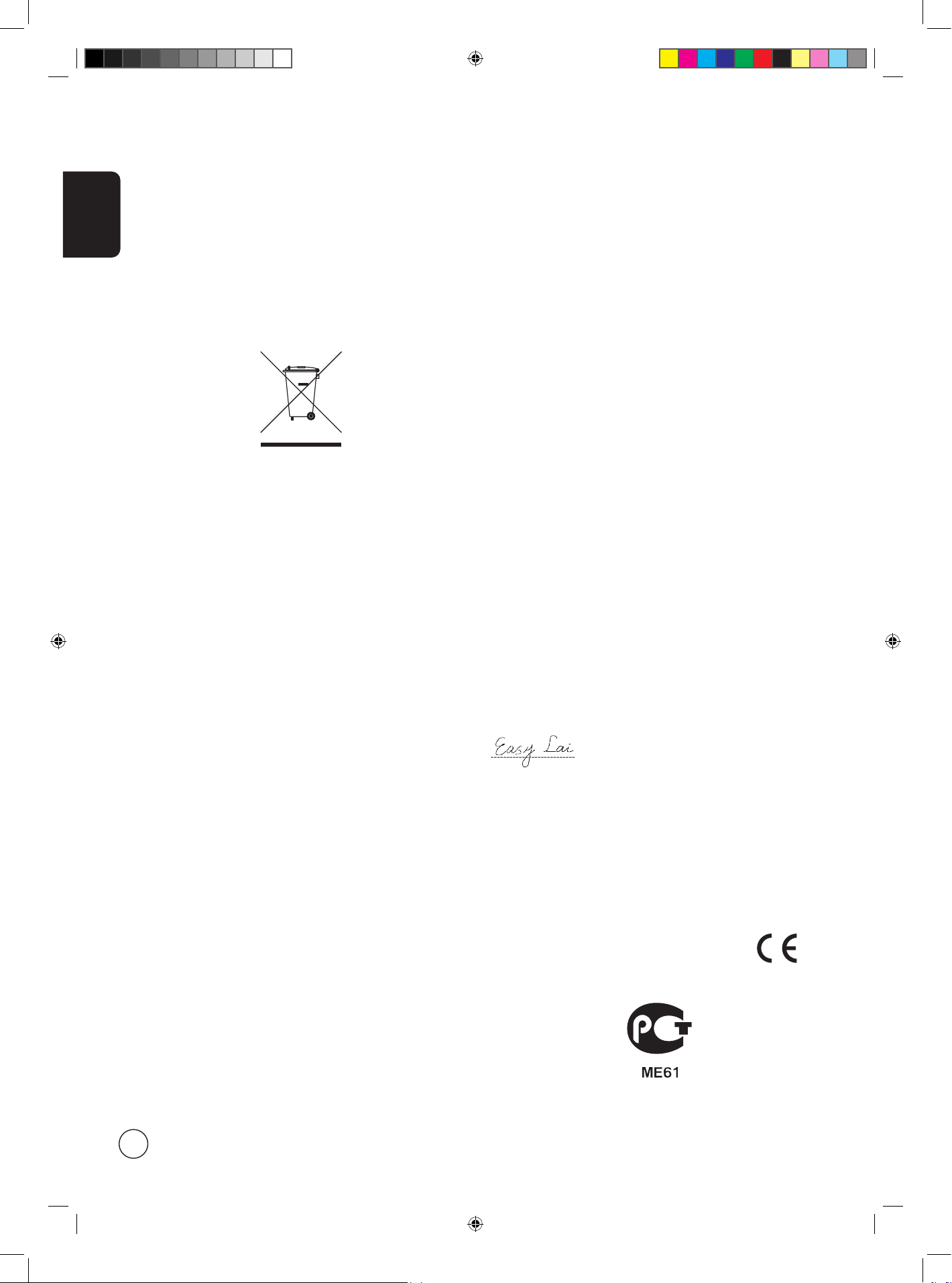
Nederlands
4
Instructies met betrekking tot af-
valverwijdering
Goof dit elektronische apparaat niet bij het huishoudelijk
vuil wanneer u het niet langer gebruikt. Recycleer om de
pollutie te minimaliseren en de maximale bescherming van
het wereldwijde milieu te garanderen.
Meer informatie over de WEEE-collectie vindt u op onze
startpagina op http://global.acer.com/about/environmental.
htm onder Environment.
Verklaring van conformiteit
Naam van de fabrikant: Acer Computer (Shanghai) Limited
Adres van de fabrikant: 3F, No. 168 xizang medium road,
Huangpu District, Shanghai, China
Declares that product: 20” LCD tv-monitor
Model: AT2010/AT2011
Voldoet aan de EMC-richtlijn 89/336/EEG zoals officieel bevestigd voor
het voldoen aan de volgende geharmoniseerde normen:
EN 55013: 2001+A1: 2003: Ontvangers van geluids- en televisieuitzendingen en verwante apparatuur - Kenmerken radiostoringen Beperkingen en methoden van meting
EN 55020: 2002+A1: 2003: Ontvangers van geluids- en televisieuitzendingen en verwante apparatuur - Kenmerken immuniteit Beperkingen en methoden van meting
EN55022:1998/A1:2000; AS/NZS CISPR 22: 2002: Beperkingen en
methoden van metingen van kenmerken van radiostoringen van
informatietechnologie-apparatuur.
EN55024: 1998/A1: 2001; AS/NZS CISPR 24: 1997:
Informatietechnologie-apparatuur - Kenmerken immuniteit Beperken en methoden van meting.
Voldoet aan de Lage voltage-richtlijn 73/23/EEC zoals officieel
bevestigd voor het voldoen aan de volgende geharmoniseerde norm:
EN60065: 1998: Audio-, video- en gelijkaardige elektronische
apparatuur - veiligheidsvereisten.
Wij, Acer Computer (Shanghai) Limited, verklaren hierbij dat het
apparaat met de handelsnaam en het modelnaam die hierboven zijn
vermeld, in overeenstemming met de toepasselijke regels werd getest
onder de nauwkeurigst mogelijke metingsstandaarden en dat alle
noodzakelijke stappen werden ondernomen en van kracht zijn om te
garanderen dat de productie-eenheden van hetzelfde apparaat aan
de vereisten zullen blijven voldoen
-----------------------------
Easy Lai / directeur
Acer Computer (Shanghai) Limited
Fabrikant : Acer
Adres : 8F, 88, Sec. 1, Hsin Tai Wu Rd.
Hsichih Taipei Hsien
Taiwan
Соответствует сертификатам, обязательным в РФ
7.in.1.User.Guide.Dutch.01.16.in4 4 2006/5/11 �� 11:55:29
Page 5
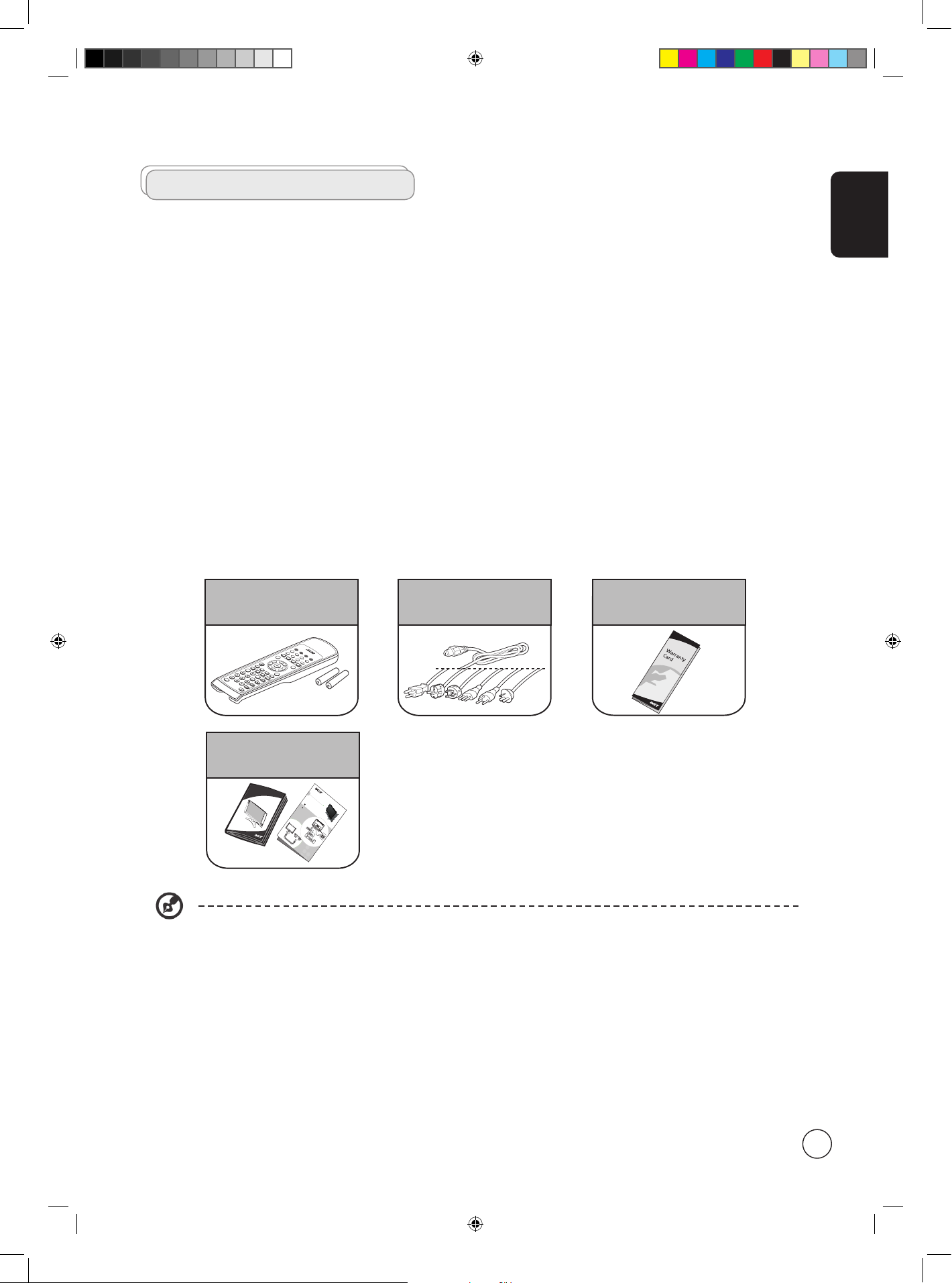
Nederlands
5
Beginnen bij het begin
Wij willen u danken voor uw keuze voor de Acer LCD TV. Als u deze nieuwe Acer LCD TV correct onderhoudt, zult u jarenlang
tevreden kunnen genieten van optimaal amusement.
In deze gebruikershandleiding maakt u kennis met de verschillende functies die de LCD TV u kan bieden. Daarnaast krijgt u
duidelijke en beknopte informatie over het product. Lees daarom deze handleiding aandachtig door en bewaar deze zodat u de
instructies later opnieuw kunt raadplegen.
Basisfuncties en voordelen van uw Acer LCD TV
• Breedbeeld beeldscherm met ondersteuning voor HDMI-/HD-ready (*)
• Breedbeeldscherm met een resolutie van 1366 x 768
• Beeld-in-beeld-modus voor gelijktijdig bekijken van verschillende bronnen
• Afstandsbediening voor gebruikscomfort
• Gammacorrectie voor heldere kleuren
• 3D-bewegingsaanpasbare de-interlacing
• DCRe™- en 3D-combinatiefilter voor scherpe en nauwkeurige beelden
• Acer Empowering Technology voor het selecteren en definiëren van gepersonaliseerde gebruikersvoorkeuren
Controlelijst verpakking
De verpakking van uw LCD TV moet, naast de doos met accessoires, de volgende items bevatten. Controleer of alle items
aanwezig zijn. Neem contact op met uw leverancier als er items ontbreken.
* Alleen HDMI-/HD-ready voor AT2011.
** De meegeleverde voedingskabel varieert afhankelijk van uw land.
Afstandsbediening (x1)
AAA-batterijen (x2)
Voedingskabel (x1)**
Garantiekaart
Acer PDP TV-ATXXXX
Y
Y
W
W
R
R
Video
Vide
o
Audio
Audio
L
R
L
R
VC
R
DVD
AV
or
or
1
C
o
n
n
e
c
t
i
n
g
de
v
i
ce
s
h
s
i
l
g
n
E
Set-up
Gebruikershandleiding
Snelgids
7.in.1.User.Guide.Dutch.01.16.in5 5 2006/5/11 �� 11:55:31
Page 6
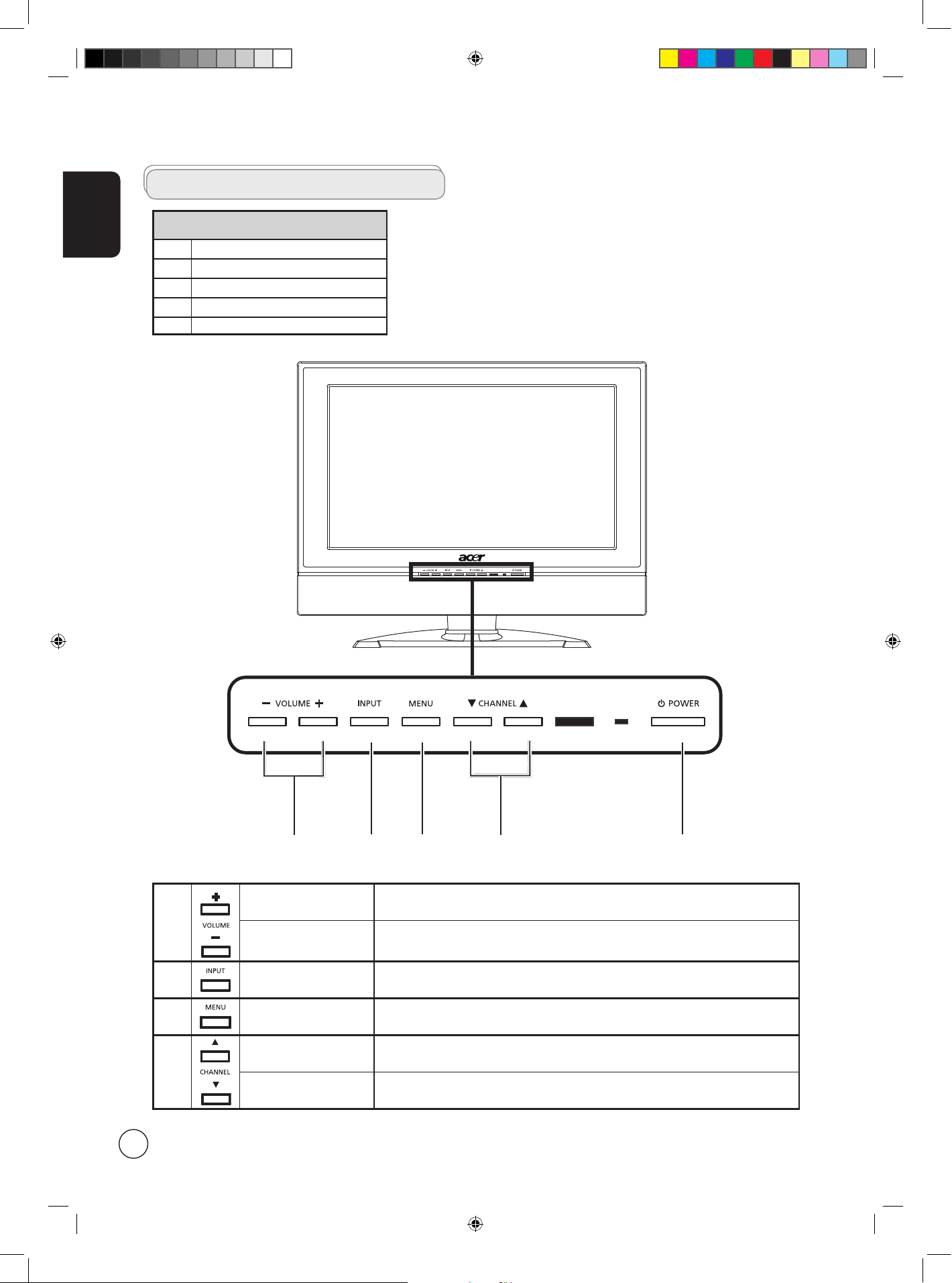
Nederlands
6
Overzicht van uw LCD TV
AT2010/AT2011
Vooraanzicht paneel
1
Volume hoger/lager
2
Ingangsknop
3
Menuknop
4
Kanaal omhoog/omlaag
5 Aan- of uitzetten van het scherm
1 2 3 4 5
1
Volume omhoog Wanneer het OSD-menu aanstaat: heeft dezelfde functie als de pijl naar rechts
Volume omlaag Wanneer het OSD-menu aanstaat: heeft dezelfde functie als de pijl naar links
2 Ingangsknop
Wanneer het OSD-menu aanstaat: Druk op deze knop om de selectie te
bevestigen
3 Menuknop Het OSD-menu aan- of uitzetten
4
Kanaal omhoog
Wanneer het OSD-menu aanstaat: heeft dezelfde functie als de pijl naar
omhoog
Kanaal omlaag Wanneer het OSD-menu aanstaat: heeft dezelfde functie als de pijl naar omlaag
7.in.1.User.Guide.Dutch.01.16.in6 6 2006/5/11 �� 11:55:32
Page 7
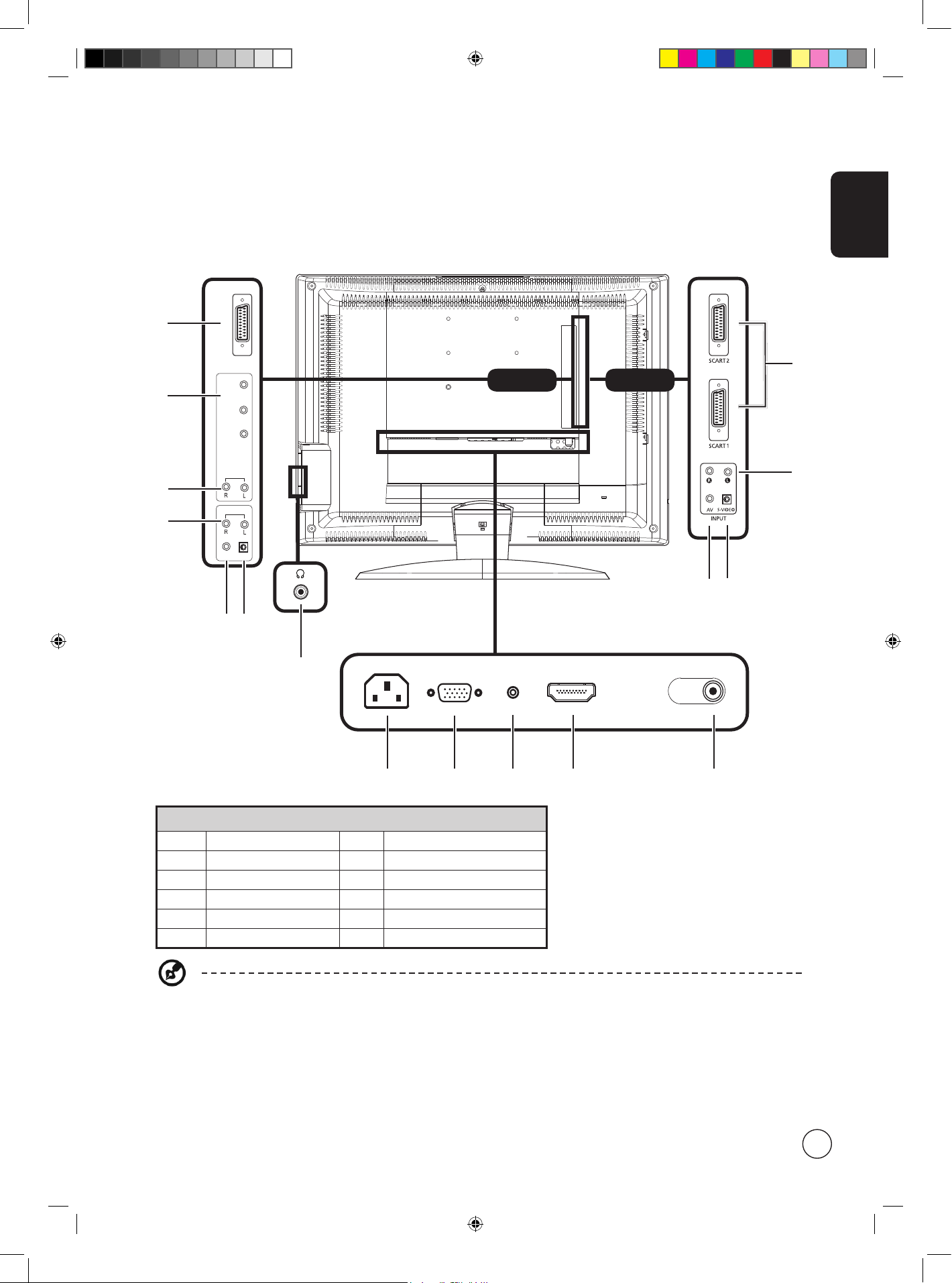
Nederlands
7
Achteraanzicht paneel
1/16
SCART
2/3
COMPONENT+Audio L/R
4/15 AV-Audio L/R 5/13 CVBS
6/14 S-Video
7
Aansluiting hoofdtelefoon
8 Wisselstroomingang 9 VGA-ingang
10 Audio 11 HDMI *
12 Analoge antenne
SCART
AV-S
AV
AV Audio
Audio
Y
Pb
Pr
CO MPO NEN T
AT2011 AT2010
8
9
10
11
12
13
14
15
16
7
6
5
4
3
2
1
* Alleen HDMI voor AT2011.
7.in.1.User.Guide.Dutch.01.16.in7 7 2006/5/11 �� 11:55:36
Page 8
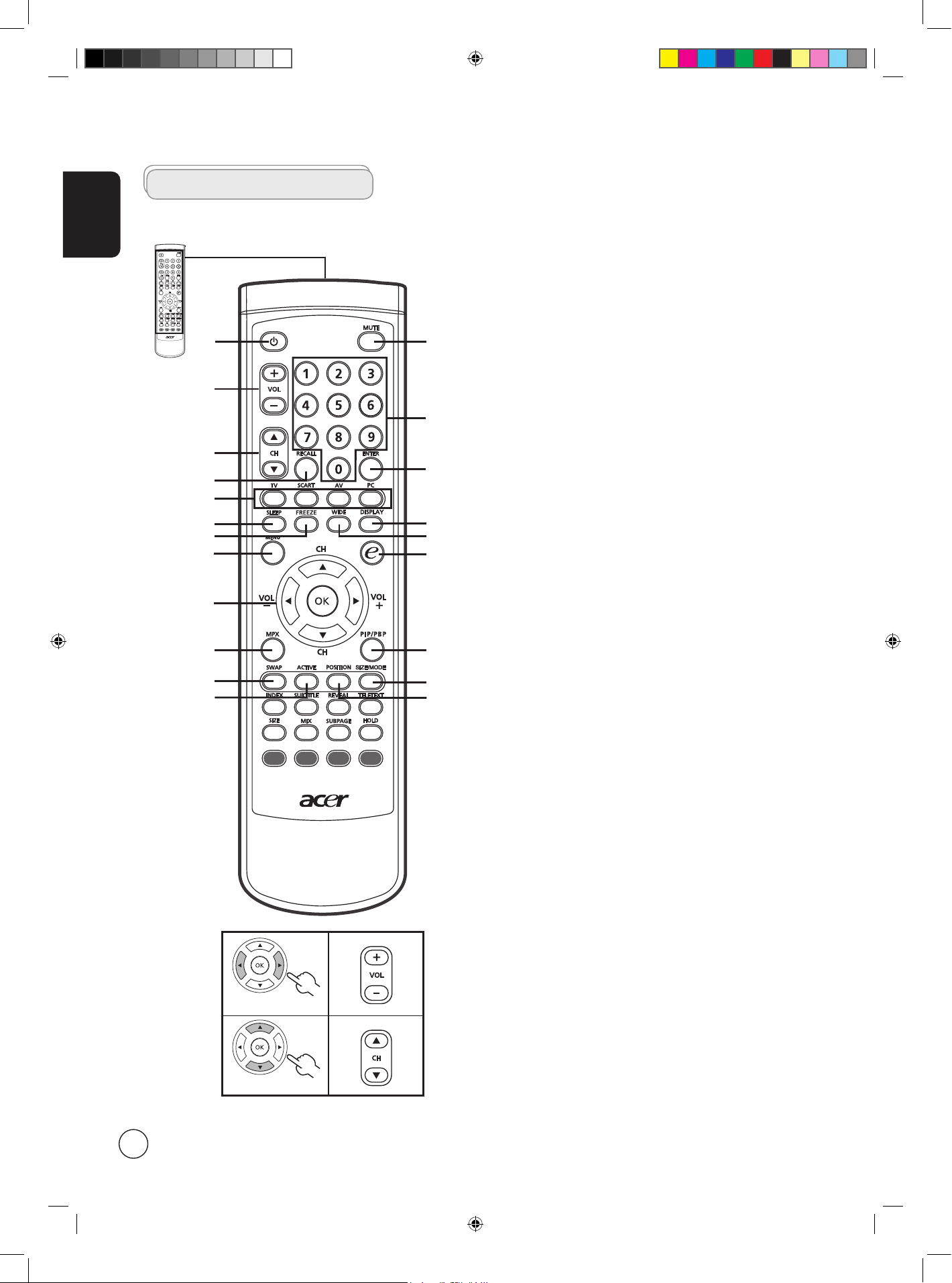
Nederlands
8
Algemene toetsen
Afstandsbediening
1 VOEDING
Druk op deze knop om uw tv in/uit te schakelen.
2 MUTE (DEMPEN)
Indrukken om de audio in en uit te schakelen.
3 VOL (+/-)
Druk op deze knoppen om het volume te verhogen of te
verlagen.
4 CH (omhoog/omlaag)
Druk op deze knoppen om de tv-kanalen achtereenvolgens
te selecteren.
5 Cijfertoetsen.
6 RECALL (OPROEPEN)
Indrukken om terug te keren naar het vorige kanaal.
7 ENTER
Indrukken om de kanaalnummerselectie te bevestigen.
8 Input (Ingangs)knoppen (TV/SCART/AV/PC)
Indrukken om de correcte ingangsmodus te selecteren.
9 SLEEP (SLAAPSTAND)
Indrukken om een tijd in te stellen waarna de TV
automatisch naar stand-by overschakelt (15, 30, 45, 60, 90
of 120 minuten.)
10 FREEZE (BEVRIEZEN)
Bevriest het weergegeven beeld.
11 DISPLAY (BEELD)
Indrukken om ingangs-/kanaalinformatie weer te geven
(afhankelijk van het ingangs-/brontype)
12 WIDE (BREED)
Indrukken om de schaalmodus te schakelen tussen 4:3,
16:9, Panorama en Letterbox 1, 2, 3-modi.
13 MENU
Indrukken om het menu te openen of te sluiten.
14 e (Empowering Technology)
Activeert de Acer Empowering Technology. Zie pagina
18.
15 Richtingsknoppen/OK
CH (omhoog/omlaag), VOL (+/-)
16 MPX
Indrukken om de geluidsingang te selecteren. Deze
wordt in de rechterbovenhoek weergegeven (mono,
stereo, tweetalig).
17 PIP/PBP
Indrukken om te schakelen tussen de PIP/PBP-modi. Zie
pagina 20.
18 SWAP (SCHAKELEN)
Voor PIP/PBP-modus: schakelen tussen de primaire en
subschermen.
19 ACTIVE (ACTIEF)
Indrukken om te schakelen tussen de primaire en
subschermen.
20 SIZE/MODE (FORMAAT/MODUS)
Wanneer in PIP-modus: de grootte van het subscherm
wijzigen. Zie pagina 25.
21 POSITION (POSITIE)
Wanneer in PIP-modus: de positie van het subscherm
wijzigen.
1
12
9
15
20
18
3
17
14
6
7
5
16
8
2
21
13
4
19
10
11
7.in.1.User.Guide.Dutch.01.16.in8 8 2006/5/11 �� 11:55:37
Page 9
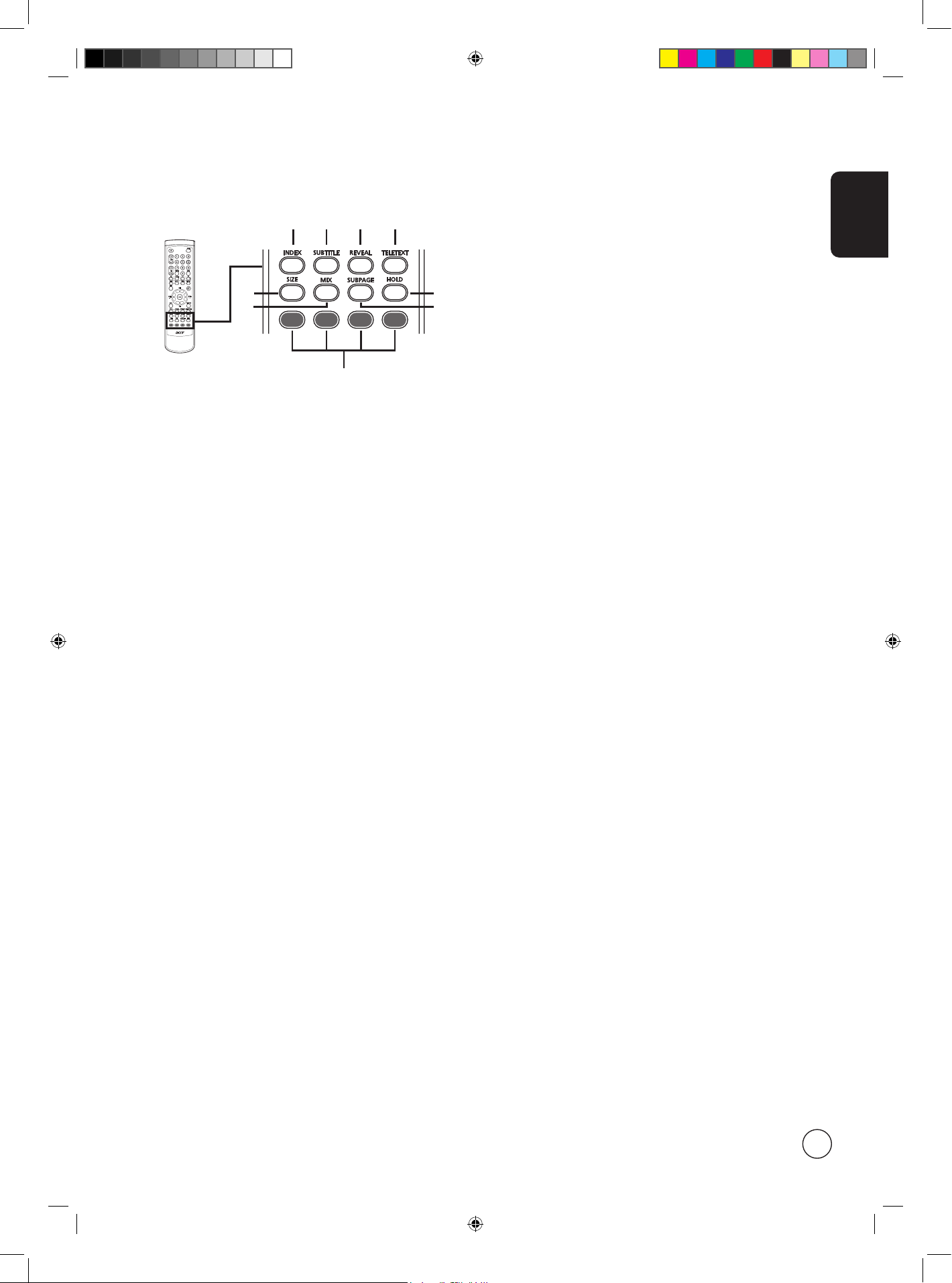
Nederlands
9
1 INDEX
Druk op deze knop om naar de indexpagina te gaan.
2 SUBTITLE (ONDERTITEL)
Druk op deze knop om ondertitels op het scherm weer te
geven.
3 REVEAL (ONTHULLEN)
Druk op deze knop om verborgen teletekstinformatie
weer te geven.
4 TELETEXT
Indrukken om te schakelen van de TV/AV- naar de
Teletekst-modus.
5 SIZE (GROOTTE)
Eenmaal indrukken om 2x in te zoomen op de
teletekstpagina.
Opnieuw indrukken om te hervatten.
6 MIX
Druk op deze knop om de teletekstpagina over het
tv-beeld heen weer te geven.
7 HOLD (HOUDEN)
Indrukken om de huidige teletekstpagina te pauzeren in
de weergavemodus van meerdere pagina’s.
8 SUBPAGE (SUBPAGINA)
Druk op deze knop om de subpagina’s direct weer te
geven.
9 Kleurknoppen (R/G/Y/B)
Activeert de overeenkomstige knop op de teletekstpagina.
Teletekst
1
9
7
2 3 4
5
6 8
7.in.1.User.Guide.Dutch.01.16.in9 9 2006/5/11 �� 11:55:38
Page 10
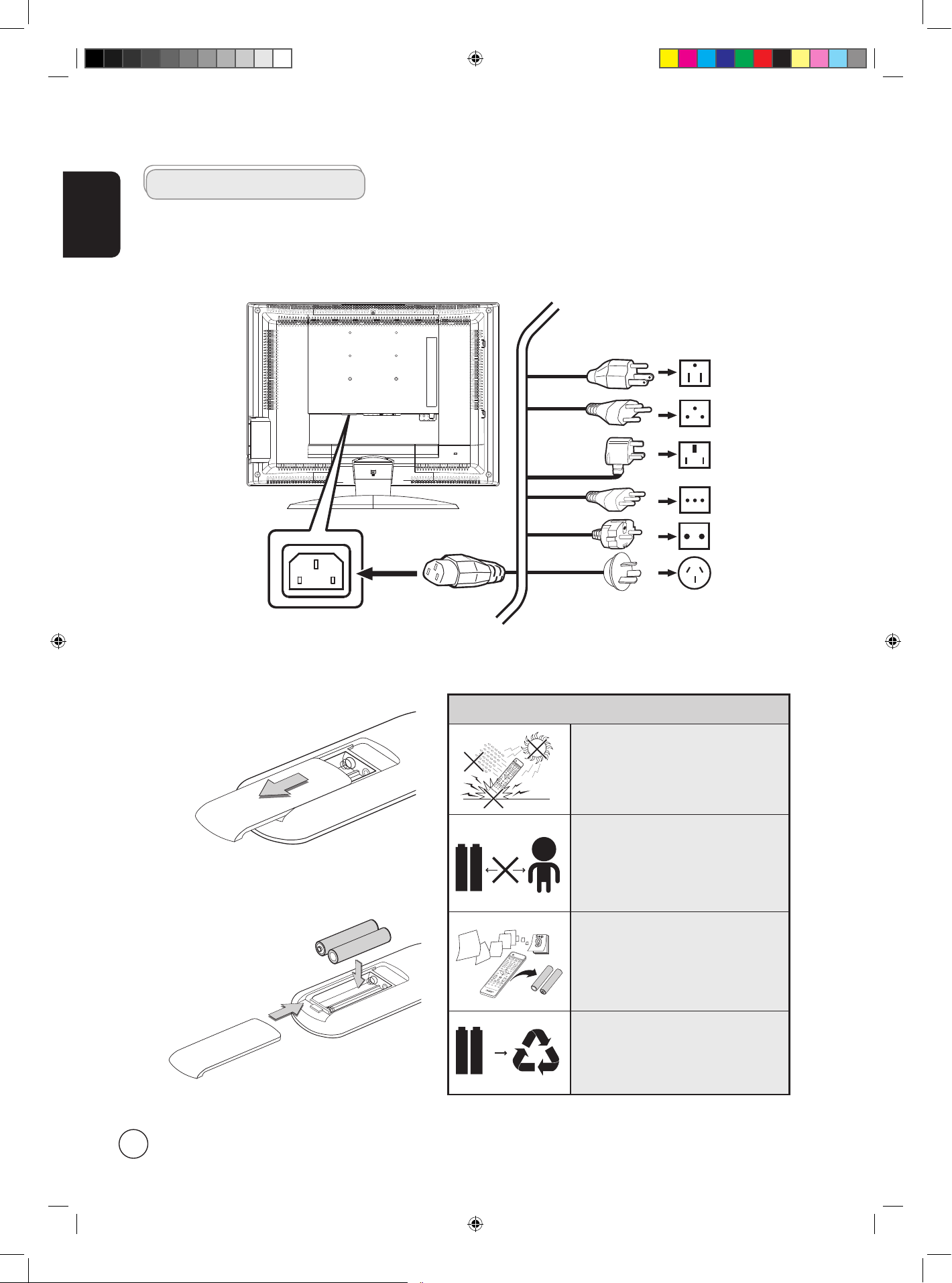
Nederlands
10
De voedingskabel aansluiten
1 Sluit de wisselstroomkabel aan op de gelijkstroomingang op de achterkant van het toestel.
2 Stop de stekker in het stopcontact zoals weergegeven.
Zorg dragen voor uw afstandsbediening
• Ga voorzichtig om met uw
afstandsbediening. Het apparaat kan
schade oplopen wanneer het valt,
nat wordt of in het zonlicht wordt
achtergelaten.
Kid
• Gebruik de batterijen op een
correcte manier. Houd ze uit de
buurt van kinderen.
Aug
• Wanneer u de afstandsbediening
gedurende langere tijd niet zult
gebruiken, moet u de batterijen
verwijderen om mogelijke schade
door lekkage van de batterij te
voorkomen.
• Gooi lege batterijen weg in
overeenstemming met de lokale
voorschriften. Recycleer indien
mogelijk.
De afstandsbediening instellen
1 Open het klepje op de achterkant van de
afstandsbediening.
2 Plaats de twee AAA-batterijen (meegeleverd)
en zorg dat de polariteit overeenstemt met
de aanwijzing op de binnenkant van het
batterijvak.
Basisaansluitingen
-
+
+
7.in.1.User.Guide.Dutch.01.16.in10 10 2006/5/11 �� 11:55:40
Page 11

Nederlands
11
Tv kijken voor de eerste keer
1
Voeding
a. Schakel de voedingsschakelaar onder het beeldscherm in.
b.
Druk op de voedingsknop, de cijfertoetsen of de knop Kanaal
omhoog/omlaag op de afstandsbediening.
2
Installatiewizard
Wanneer u de tv de eerste keer inschakelt, zal de installatiewizard
u begeleiden om de taalselectie en het scannen van kanalen uit te
voeren.
Druk op de knop OK om het instellingsproces te starten.
U kunt deze instellingen ook aanpassen via het bedieningspaneel op de voorkant. Zie “Vooraanzicht” op pagina 6
voor details.
Genieten van analoge tv
Een antenne/kabel aansluiten
Sluit de antennekabel aan op de correcte antenne-aansluiting op de achterkant van het tv-toestel, zoals hieronder weergegeven.
Analog
1
1
2
4
1,3
7.in.1.User.Guide.Dutch.01.16.in11 11 2006/5/11 �� 11:55:44
Page 12

Nederlands
12
2
Installatiewizard
Stap 1. Selecteer de instellingstaal van uw voorkeur.
Stap 2. Selecteer uw land.
Stap 3. Controleer of uw coaxiale kabels correct zijn
aangesloten voordat u doorgaat (zie pagina 11 voor
details).
Stap 4. Scan naar analoge kanalen.
Stap 5. De instelling is nu voltooid. U bent klaar om tv te kijken.
Als u het installatieproces verlaat voordat u het hebt voltooid, krijgt u de keuze uit de volgende opties:
1. Instelling hervatten bij volgende start
2. Instelling hervatten
3. Afsluiten en mij niet meer herinneren
Selecteer een optie en druk op OK om af te sluiten.
7.in.1.User.Guide.Dutch.01.16.in12 12 2006/5/11 �� 11:55:46
Page 13

Nederlands
13
3
Veranderen van kanaal
a. Druk op de afstandsbediening op 0-9 om een kanaal
te selecteren. Na 2 seconden wordt naar het kanaal
overgeschakeld. Druk op ENTER om het kanaal onmiddellijk
te selecteren.
b. U kunt ook naar een ander kanaal schakelen door op de
afstandsbediening op de knop Kanaal omhoog/omlaag
(CH) te drukken.
4
Het volume regelen
Pas het volumeniveau aan met de knop VOL +/- (hoger/lager)
op de afstandsbediening.
De instelling kan variëren, afhankelijk van verschillen in de lokale uitzendingen.
7.in.1.User.Guide.Dutch.01.16.in13 13 2006/5/11 �� 11:55:47
Page 14
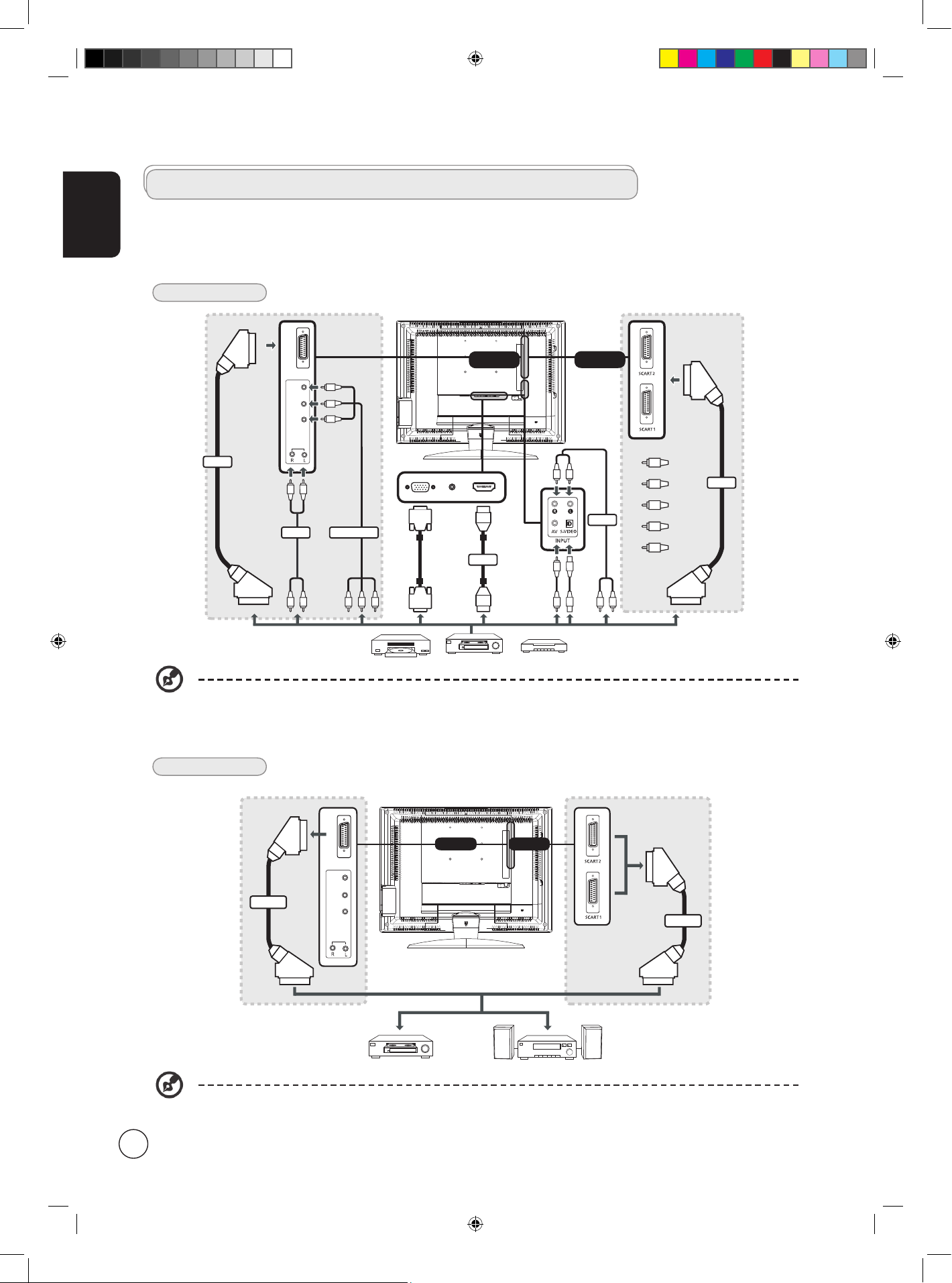
Nederlands
14
Externe audio-/video-apparaten aansluiten
Een DVD, VCR, STB of audio/video-apparaat aansluiten
Sluit uw dvd-speler, videorecorder of audio-/videoapparaat aan via de SCART-aansluiting die zich op de achterkant van uw LCD
TV bevindt, zoals hieronder weergegeven.
AV-UITGANG
Bron-ingang
* Alleen HDMI voor AT2011
** Acer beveelt de volgende prioriteit aan voor de aansluitingstypen:
HDMI* -> Component -> SCART -> S-Video -> Composiet.
*De SCART-uitgang werkt alleen met analoge uitzendingen.
or
DVD
VCR
STB
or
D-Sub
D-Sub
SCART
Audio
Y
Pb
Pr
CO MPO NEN T
w
R
S
w
R
SCART
SCART
G
R B
R
G
B
w
R
AUDIO
Y
Y
S
w
R
AUDIO
COMPONENT
*HDMI
AT2011
AT2010
Y
Geel
Rood
Wit
Blauw
Groen
R
W
B
G
AV
Recorder
SCART
SCART
SCART
Audio
Y
Pb
Pr
CO MPON ENT
AT2011
AT2010
7.in.1.User.Guide.Dutch.01.16.in14 14 2006/5/11 �� 11:55:50
Page 15

Nederlands
15
Een camera, camcorder, videospelconsole of hoofdtelefoon aansluiten
Sluit uw camera of camcorder aan op de video-/audio-uitgangen op de rechterzijde van het tv-toestel, zoals hieronder
weergegeven.
Een pc of notebook aansluiten
Om pc-uitvoer op uw tv weer te geven, sluit u uw pc of notebook aan op de tv, zoals hieronder weergegeven.
De invoerbron selecteren
Wanneer u uw antenne of extern apparaat hebt aangesloten op de tv, moet u de correcte invoerbron selecteren.
Druk op de overeenkomstige knop op de afstandsbediening om de correcte invoerbron te selecteren.
Gids knop Ingang:
1 TV-knop
Analoge tv (ATV) schakelen tussen invoerbronnen.
2 SCART-knop
Schakelen tussen de SCART1- en SCART2(*)-invoerbronnen.
3 AV-knop
COMPONENT(**), AV en HDMI(**) schakelen tussen invoerbronnen.
4 PC-knop
Schakelen tussen de VGA-invoerbronnen.
1 2 3 4
Acer raadt u aan de resolutie van de externe monitor van uw pc voor VGA-invoer in te stellen op 1280 x 768 pixels met
60 Hz vernieuwingsfrequentie.
w
R
S
w
R
Y
Y
S
D-Sub D-Sub
* Alleen SCART2 voor AT2010
** Alleen Component en HDMI voor AT2011
7.in.1.User.Guide.Dutch.01.16.in15 15 2006/5/11 �� 11:55:53
Page 16

Nederlands
16
OSD-navigatie
Via de OSD-menu’s (weergave op het scherm) zijn talrijke geavanceerde instellingen en aanpassingen beschikbaar, zoals
weergegeven in het onderstaande schermopnamevoorbeeld.
In deze sectie worden de basisbewerkingen beschreven die vereist zijn om door deze menu’s te navigeren (Beeld, Geluid,
Kanalenbeheer, Instellingen, Opties, Empowering). Wanneer u het OSD de eerste keer opent, wordt u gevraagd uw
taalinstellingen te kiezen.
Het OSD bevat zes hoofmenu’s. Dit zijn: Beeld, Geluid,Kanalenbeheer, Instellingen, Opties en Empowering.
Gebruik de volgende methode om door deze menu’s te navigeren.
1
MENU
Druk op de knop MENU op de afstandsbediening of op MENU op het bedieningspaneel.
2
Selecteer het gewenste menu door de richtingsknoppen omhoog en omlaag om te schakelen
tussen de zes menu’s.
3
Gebruik het richtingsknoppen om interactief te werken met het menu. Met de richting omhoog/
omlaag bladert u door de menuopties, terwijl de richting links/rechts de verschillende instellingen
aanpast (bijvoorbeeld instellingen zoals helderheid, contrast, enz. in het menu Beeld). Druk op de
knop OK om uw instellingen te bevestigen. Druk op MENU om af te sluiten.
U kunt interactief werken met deze menu’s met behulp van het bedieningspaneel op de voorkant. Zie “Vooraanzicht”
op pagina 6 voor details.
Door het OSD navigeren met de afstandsbediening
MENU
7.in.1.User.Guide.Dutch.01.16.in16 16 2006/5/11 �� 11:55:55
Page 17

Nederlands
17
De OSD-instellingen aanpassen
Het OSD kan worden gebruikt om de instellingen van uw LCD TV aan te passen.
Druk op de knop MENU om het OSD te openen. U kunt het OSD gebruiken om de beeldkwaliteit, de geluidsinstellingen, de
kanaalinstellingen, de algemene instellingen en de instellingen voor Empowering Technology aan te passen. Raadpleeg de
volgende pagina voor geavanceerde instellingen.
De beeldkwaliteit aanpassen
1 Druk op de knop MENU om het OSD te openen.
2 Gebruik de richtingsknoppen om Beeld te selecteren in het OSD. Navigeer vervolgens naar
het Beeld-element dat u wilt aanpassen.
3 Gebruik de knop links of rechts om de schuifregelaars aan te passen.
4 Het menu Beeld kan worden gebruikt om aanpassingen uit te voeren aan de
huidige Scenariomodus, de helderheid, het contrast, de kleur, de scherpte en andere
kwaliteitsinstellingen die verband houden met het beeld.
De geluidsinstellingen aanpassen
1 Druk op de knop MENU om het OSD te openen.
2 Gebruik de richtingsknoppen om Geluid te selecteren in het OSD. Navigeer vervolgens
naar de functie die u wilt aanpassen.
3 Gebruik de knop links of rechts om de schuifregelaars aan te passen. Druk op OK om op te
slaan.
4 Het menu Geluid kan ook worden gebruikt om de hoge tonen, de balans, de
geluidseffecten en andere belangrijke instellingen met betrekking tot het geluid aan te
passen.
Het kanaalbeheer aanpassen
1 Druk op de knop MENU om het OSD te openen.
2 Gebruik de richtingsknoppen om Kanalenbeheer te selecteren in het OSD.
3 Gebruik de richtingstoetsen om door de menu’s te navigeren.
4 Het menu Kanalenbeheer kan worden gebruikt om de frequentie aan te passen en de
kanaalnamen in te stellen.
Andere opties aanpassen
1 Druk op de knop MENU om het OSD te openen.
2 Gebruik de richtingsknoppen om Opties te selecteren in het OSD.
3 Gebruik de richtingstoetsen om door de menu’s te navigeren.
4 Het menu Opties kan worden gebruikt om de beeldverhouding te selecteren en de opties
opnieuw in te stellen.
De instellingen aanpassen
1 Druk op de knop MENU om het OSD te openen.
2 Gebruik de richtingsknoppen om Instellingen te selecteren in het OSD. Navigeer
vervolgens naar de functie die u wilt aanpassen.
3 Het menu Instellingen kan worden gebruikt om de menutaal, de slaaptimer en andere
belangrijke instellingen te definiëren.
De opties die in het OSD beschikbaar zijn, kunnen variëren afhankelijk van de tv-signaalbron.
7.in.1.User.Guide.Dutch.01.16.in17 17 2006/5/11 �� 11:55:56
Page 18

Nederlands
18
1
Houd de Empowering-toets gedurende meer dan twee seconden ingedrukt om het
menu te openen.
2
Gebruik de richtingsknoppen om door het menu te navigeren en het pictogram
Empowering Technology te selecteren.
3
MENU
Druk op MENU om af te sluiten. Als u nu op de Empowering-toets drukt, wordt de
gekozen selectie geopend.
Empowering Technology
De Empowering-stand instellen
De standaardinstelling van de Empowering-toets wijzigen:
De toets Empowering opent de functies van de Acer Empowering Technology. In de tv-modus hebt u de keuze tussen de modus
Scenario en Favoriet kanaal; zie pagina 19 voor details. De standaardinstelling voor beide modi is de modus Scenario.
Instellingsmenu Empowering-toets TV-modus
Meer dan 2 seconden
Standaardinstelling
in andere stand
De Empowering-stand
instellen
Minder dan 2 seconden
Meer dan 2 seconden
MENU
7.in.1.User.Guide.Dutch.01.16.in18 18 2006/5/11 �� 11:55:56
Page 19

Nederlands
19
De scenariostand in de tv (standaardinstelling)
De scenariomodus heeft vijf vooraf ingestelde weergavemodi die werden opgemaakt om u de beste beeldkwaliteit te bieden
wanneer u een specifiek type programma bekijkt. Er zijn vijf vooraf gedefinieerde audio- en video-instellingen zodat u optimaal
kunt genieten van de volgende scenario’s: Standaard TV, Film, Sport, Concert, Spel, Gebruiker.
Modus Informatie
Standaard
In de standaardstand kunt u uw favoriete kanalen bekijken met een scherp en helder beeld via de aanpasbare
helderheid- en contrastinstellingen en helder klinkende audio beluisteren.
Film
Om comfortabel te genieten van uw films bij u thuis, zorgt de modus Film voor een gedetailleerde weergave
van duistere scènes. De kleurcompensatie wordt aangepast en bewegende beelden worden vloeiend
weergegeven. Dit alles is mogelijk door de optimale gammacorrecte, in combinatie met aanpassingen voor de
verzadiging, de helderheid en het contrast. De filmstand biedt een optimale weergave van soundtracks van
high-definition films.
Spel
De modus Spel geeft accurate details weer van de voortreffelijke grafische beelden van moderne videospelletjes,
zodat u kunt genieten van levensecht amusement terwijl u uw ogen beschermt door de helderheid en het
contrast aan te passen. Bovendien biedt de spelstand u een betere audio-ervaring.
Sport
De modus Sport is geschikt voor sportprogramma’s buitenshuis, met een nauwkeurige achtergronddiepte en
een duidelijke gradatie tussen het heldere speelveld buitenshuis en donkere auditoriums. De modus Sport
zorgt ook voor een heldere verbetering van de kleuren en stelt snel bewegende foto’s voor zonder bijbeelden.
Dit wordt allemaal bereikt via specifieke gammacorrecties en aanpassingen van de verzadiging. U kunt heel
nauwgezette audio beluisteren.
Concert
De modus Concert plaatst u in een virtuele concertzaal, operazaal of een andere schemerige omgeving door
middel van helderheids- en contrastaanpassingen. De Concertstand legt de nadruk op symfonische harmonie en
het tenor audiobereik.
Standaardinstelling in verschillende Empowering-standen
Favoriete kanalen opslaan
1
MENU
Selecteer het gewenste kanaal en druk vervolgens op de knop
MENU op de afstandsbediening.
2
Gebruik de richtingsknoppen om door het menu te navigeren
en het pictogram Empowering Technology te selecteren.
3
Navigeer naar een kanaalsleuf, gebruik de knop CH omhoog/
omlaag om te veranderen van kanaal.
Er zijn in totaal vijf slots waarin u tv-programma’s kunt
opslaan.
Uw favoriete kanalen bekijken
Als u op de afstandsbediening de Empowering-toets
gedurende minder dan 2 seconden indrukt, zal de tv
achtereenvolgens schakelen tussen de vijf opgeslagen
tvkanalen afhankelijk van uw lijst favorieten.
Wanneer u de Empowering-toets minder dan 2 seconden indrukt, wordt tussen de verschillende modi
geschakeld.
Favoriete kanaalstand in de tv
Met Favoriet kanaal kunt u vijf van uw favoriete tv-kanalen opslaan en met één druk op de knop tussen deze kanalen schakelen.
Om Favoriet kanaal als de standaard in te stellen, volgt u de stappen die op pagina 18 zijn beschreven.
7.in.1.User.Guide.Dutch.01.16.in19 19 2006/5/11 �� 11:55:57
Page 20

Nederlands
20
• Druk eenmaal op de knop PIP/PBP om beeld-in-beeld
(PIP=picture-in-picture) te activeren.
• Druk tweemaal om beeld-voorbeeld (PBP=picture-by-picture)
te activeren.
PIP
1a. Druk op de knop ACTIEF om te schakelen tussen de
PIPschermen.
1b. Druk op de knoppen TV, SCART, AV of PC, de cijfertoetsen
of de knop CH omhoog of omlaag om de inhoud van het
actieve scherm te wijzigen.
2. Druk op de toets Schakelen om te schakelen tussen de
inhoud van het primaire en het subscherm.
PIP
PIP
Swap
3. Druk op de toets POSITIE om de locatie van de subschermen
te selecteren, van onderaan rechts -> onderaan links ->
bovenaan links -> bovenaan rechts, zoals weergegeven in de
afbeelding.
PIP PIP
PIP PIP
4. Druk op de knop GROOTTE/MODUS om de grootte van
het subscherm te selecteren van 37.5% -> 50%, zoals
weergegeven in de afbeelding.
PIP
PIP/PBP
Geavanceerde functies
1. Raadpleeg de bijlage aan het einde van deze handleiding voor een lijst van de beschikbare bronnen voor deze
functie.
PBP (Picture-by-Picture)
PIP (Picture-in-Picture)
PIP
PBP
7.in.1.User.Guide.Dutch.01.16.in20 20 2006/5/11 �� 11:56:00
Page 21

Nederlands
21
Geluidseffecten
Uw Acer LCD TV is uitgerust met kwalitatieve geluidsspecificaties om u de best mogelijke audio-ervaring te garanderen.
SRS WOW
SRS WOW is een speciale combinatie van SRS-audiotechnologieën die zorgt voor een opwindende ervaring
met diepe, volle lage tonen vanaf elke stereo geluidsbron. Uw geluid klinkt voller, rijker en ruimtelijker.
Op basis van de elementen van de SRS 3D-technologie, herstelt WOW de ruimtelijke geluiden en de
omgevingsinformatie die tijdens de standaard stereo weergave verloren gaan.
SRS WOW inschakelen: Kies op het OSD voor Menu->Audio->SRS WOW om uw keuze te selecteren.
PBP
1a. Druk op de knop ACTIEF om te schakelen tussen de
PBPschermen.
1b. Druk op de knoppen TV, SCART, AV of PC, de cijfertoetsen
of de knop CH omhoog of omlaag om de inhoud van het
actieve scherm te wijzigen.
2. Druk op de toets Schakelen om te schakelen tussen de
inhoud van het primaire en het PBP-scherm.
PIP
PBP
Swap
7.in.1.User.Guide.Dutch.01.16.in21 21 2006/5/11 �� 11:56:01
Page 22

Nederlands
22
Scannen naar kanalen
1
MENU
Druk op de afstandsbediening op de knop MENU om het OSD te openen.
2
Gebruik de richtingstoetsen om te navigeren en selecteer Kanalenbeheer.
3
MENU
Markeer Auto Scan. Selecteer
vervolgens Start en druk op OK om
te starten.
4
MENU
MENU
Selecteer OK en druk op MENU om af te sluiten.
Scan opnieuw naar kanalen
Wanneer u de installatiewizard voor de eerste maal hebt voltooid, werden alle services geinstalleerd. Als u de services opnieuw
moet installeren of als een nieuwe service wordt geboden door uw tv-distributiemaatschappij, volg dan de onderstaande stappen:
MENU
7.in.1.User.Guide.Dutch.01.16.in22 22 2006/5/11 �� 11:56:02
Page 23

Nederlands
23
Modus Breedbeeldweergave
Uw Acer LCD TV heeft een speciale breedbeeldmodus waarmee u kunt schakelen tussen de weergavetypen Normaal en
Panorama.
Druk op de knop WIDE (BREEDBEELD) op de afstandsbediening om de weergave te schakelen tussen de vier breedbeeldmodi.
Breedbeeldmodus
De Acer LCD bevat vier breedbeeldmodi. Dit zijn 4:3, 16:9, Panorama en Letterbox 1, 2 en 3.
4:3
Voor 4:3 standaardbeelden. Een zijbalk verschijnt aan elke zijde.
16:9
In deze modus wordt het volledige beeld uitgerekt naar elke zijde van het scherm.
Panorama
In deze modus wordt het beeld progressief uitgerekt naar elke zijde van het scherm.
Letterbox 1, 2, and 3
In deze modus wordt het beeld lineair vergroot om te passen op het scherm. De bovenste en
onderste delen van het beeld kunnen afgekapt zijn.
7.in.1.User.Guide.Dutch.01.16.in23 23 2006/5/11 �� 11:56:04
Page 24

Nederlands
24
Afmetingen
Eenheid: mm
AT2010/AT2011
447
112.3
104
276
100
50
50
371.2
447
397
258
46.8
546
452
7.in.1.User.Guide.Dutch.01.16.in24 24 2006/5/11 �� 11:56:05
Page 25

Nederlands
25
Bijlage-Bronopties
: Ondersteund
X: Niet ondersteund
PIP/PBP
Hoofdmenu
Submenu
CVBS
S-Video
TV
VGA
SCART1 - CVBS
SCART1 - RGB
SCART2 - CVBS *
SCART2 - S-Video *
COMPONENT **
HDMI **
CVBS X
S-Video X X X X X X X X X X
TV X
VGA X X X X X X X X X X
SCART1 - CVBS X X
SCART1 - RGB X X X
SCART2 - CVBS * X X X X
SCART2 - S-Video * X X X X
COMPONENT ** X X X X X X X X X X
HDMI ** X X X X X X X X X X
* Alleen SCART2 voor AT2010
** Alleen Component en HDMI voor AT2011
7.in.1.User.Guide.Dutch.01.16.in25 25 2006/5/11 �� 11:56:06
Page 26

Nederlands
26
Problemen oplossen
Controleer de volgende items voordat u contact opneemt met het reparatiecentrum van Acer:
Hieronder vindt u een lijst met mogelijke situaties die zich kunnen voordoen tijdens het gebruik van uw LCD TV. Voor elk van
deze situaties zijn gemakkelijke antwoorden en oplossingen voorzien.
Er is geen beeld of geluid.
• Controleer of de voedingskabel correct is aangesloten op het stopcontact.
• Controleer of de ingangsmodus correct is ingesteld volgens de geselecteerde ingang.
• Controleer of de antenne op de achterkant van de TV correct is aangesloten.
• Controleer of de hoofdvoedingsschakelaar is ingeschakeld.
• Controleer of het volume niet op het minimum is ingesteld of als het geluid niet op dempen is ingesteld.
• Controleer of de hoofdtelefoon niet is aangesloten.
• Er kan een andere ontvangst zijn dan deze van zendstations.
Het beeld is niet zuiver.
• Controleer of de antennekabel correct is aangesloten.
• Controleer of uw tv-signaal correct wordt ontvangen.
• Een slechte beeldkwaliteit kan worden veroorzaakt omdat er op hetzelfde ogenblik een VHS-camera, een camcorder of een
ander randapparaat is aangesloten. Schakel een van de andere randapparaten uit.
• De ‘ghost’ of het schaduwbeeld kan worden veroorzaakt door een obstructie van de antenne door hoge flatgebouwen of
heuvels. Het gebruik van een sterk directionele antenne kan de beeldkwaliteit verbeteren.
• De horizontale stippellijnen die op het beeld verschijnen, kunnen veroorzaakt worden door elektrische storingen door bijv.
een haardroger, neonlampen in de buurt, enz. Schakel deze uit of verwijder ze uit de buurt van de tv.
Het beeld is te donker, te helder of getint.
• Controleer de kleuraanpassing.
• Controleer de helderheidsinstelling.
• Controleer de scherptefunctie.
• De fluorescentielamp kan het einde van zijn gebruiksduur hebben bereikt.
De afstandsbediening werkt niet.
• Controleer de batterijen van de afstandsbediening.
• Controleer of het venster van de infraroodsensor niet onderhevig is aan krachtige fluorescente verlichting.
• Probeer de sensorlens van de afstandsbediening op de tv schoon te maken met een zachte doek.
• Gebruik de knoppen (sneltoetsen) om de tv voordat u met de afstandsbediening werkt.
Als de bovenstaande suggesties uw technisch probleem niet oplossen, raadpleeg dan de garantiekaart voor service-informatie.
7.in.1.User.Guide.Dutch.01.16.in26 26 2006/5/11 �� 11:56:06
Page 27

Nederlands
27
Productspecificaties
Model AT2010/AT2011
Paneelspecificaties
Resolutie (pixels) 1366 x 768
Helderheid (tpe.) 500 cd/m2
Contrastverhouding (tpe.) 800:1
Beeldkleur 16,2 M
Kijkhoek (tpe.) H: 176o ; V:176
o
Responstijd (tpe.) 16 ms (grijs naar grijs)
Voeding
Ingang 100V~240V -AC. (50 / 60 HZ)
Max. energieverbruik <90 W
Energiebesparing 5W
mechanisch
Afmetingen (B x H x D in mm) 546 x 447 x 276
Gewicht (kg) 8,2
Gewicht (lbs.) 18
Wandmontage ja
Analoog tv-systeem
Tv-kleurensysteem PAL,SECAM
Geluidssysteem B/G/D/K/I/L (Multi-European)
Stereosysteem NICAM/A2
Tv-tunersysteem PLL. 45,25MHZ - 862,25MHZ
Ondertitel Teletext 1,5
Analoge TV-tuner hoeveelheid 1
Aansluiting
Analoge tuneringang ja
SCART1 CVBS (Ingang/uitgang), RGB(Ingang), AudioR/L
SCART2(*) CVBS (Ingang/uitgang), S-Video(Ingang), AudioR/L
Component(**) YPbPr, YCbCr, CVBS, AudioR/L
AV CVBS, AudioR/L
S-Video S-Video, AudioR/L gedeeld met AV
HDMI-ingang(**) ja
PC D-sub-ingang ja
Audio-ingang pc ja
Audiosysteem
Geluidseffecten
SRS WOW
Luidspreker 3 W + 3 W
* Alleen SCART2 voor AT2010
** Alleen Component en HDMI voor AT2011
7.in.1.User.Guide.Dutch.01.16.in27 27 2006/5/11 �� 11:56:06
